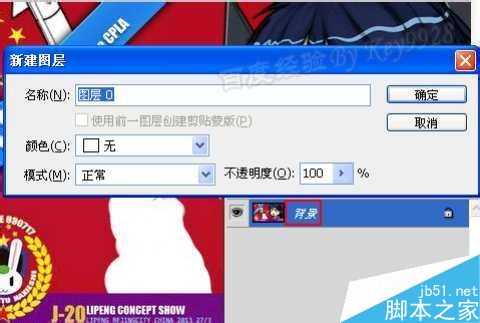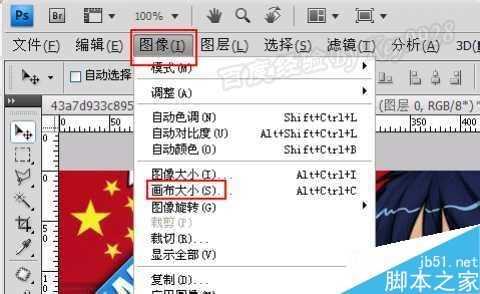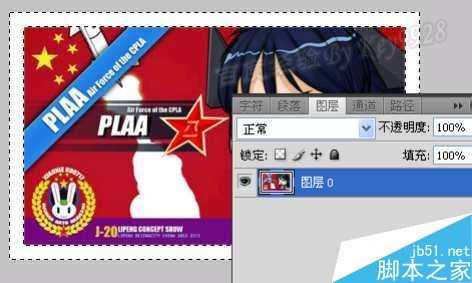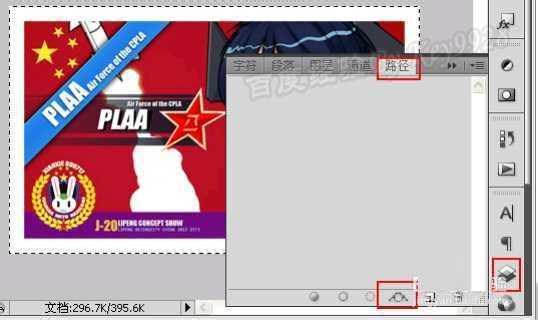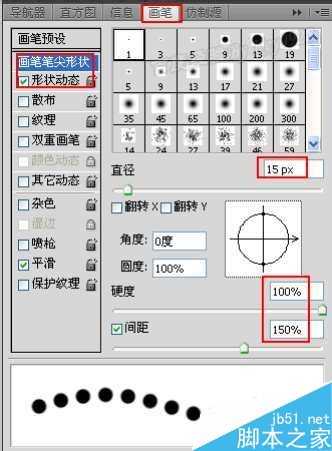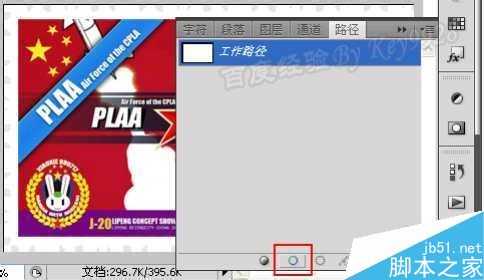制作邮票效果可以有很多方法,也有专门用来快速制作邮票效果的小软件,最好的方法还是利用photoshop之类的图形图像处理软件,下面就为大家介绍一下,来看看吧。
方法:
先在PS中打开图片并双击“背景”图层使之变成普遍图层,并缩小图像大小:
再点击“图像”菜单选择“画面大小”:
选择“相对”,再分别输入“宽度”和“高度”为“30”像素:
然后我们再选择增加的空白区域:
打开“路径”面板,单击下面的“从选取建立工作路径按钮”:
建立“工作路径”后我们再选择橡皮擦工具,并设置不透明:
再按F5打开“画笔”面板,按下图框选部门设置:
再返回“路径”面板,单击下面的“用画笔搭边路径”:
返回编辑区后我们再建立一个黑色背景图层,再适合添加文字,效果出来了:
以上就是ps快速制作一张邮票方法介绍,操作很简单的,大家按照上面步骤进行操作即可,希望能对大家有所帮助!
标签:
邮票
免责声明:本站文章均来自网站采集或用户投稿,网站不提供任何软件下载或自行开发的软件!
如有用户或公司发现本站内容信息存在侵权行为,请邮件告知! 858582#qq.com
桃源资源网 Design By www.nqtax.com
暂无“ps快速制作一张邮票”评论...
稳了!魔兽国服回归的3条重磅消息!官宣时间再确认!
昨天有一位朋友在大神群里分享,自己亚服账号被封号之后居然弹出了国服的封号信息对话框。
这里面让他访问的是一个国服的战网网址,com.cn和后面的zh都非常明白地表明这就是国服战网。
而他在复制这个网址并且进行登录之后,确实是网易的网址,也就是我们熟悉的停服之后国服发布的暴雪游戏产品运营到期开放退款的说明。这是一件比较奇怪的事情,因为以前都没有出现这样的情况,现在突然提示跳转到国服战网的网址,是不是说明了简体中文客户端已经开始进行更新了呢?